Oprogramowanie TP-LINK TL-WR842ND w DD-WRT.
W artykule opisano proces flashowania oprogramowania routera TL-WA842nd pierwszy poprawki do alternatywnego oprogramowania układowego DD-WRT i przegląd jego głównych funkcji. Sam proces zmiany oprogramowania układowego nie jest bardziej skomplikowany niż prosta aktualizacja. Potrzebny jest tylko odpowiedni plik oprogramowania układowego. W chwili pisania tego tekstu najnowszą stabilną wersją naszego routera była V24-preSP2 std 07-20-12-r19519. Na początku udostępniam wszystkie niezbędne linki do zasobów, które mogą się przydać do flashowania i przywracania routera.
Komentarze pozostawione w artykule i nie wskazujące oprogramowania układowego, modelu routera, plików i normalnego opisu problemu zostaną usunięte bez wyjaśnienia! Nie obrażaj się i weź pod uwagę!
W wersji r24160 z dnia 27.05.2014: nie ma łączności między portami LAN z powodu włączonej izolacji portów.
Jest to poprawiane przez polecenia:
swconfig dev eth1 set enable_vlan 1 zastosowanie swconfig dev eth1
swconfig dev eth1 set enable_vlan 1 zastosowanie swconfig dev eth1
Pozostała część oprogramowania układowego jest dostępna poprzez wyszukiwanie w samej witrynie: dd-wrt.com
Serwer ftp dt-wrt z plikami oprogramowania wewnętrznego z jakiegoś powodu przestał być dostępny, ale zostawię link na wszelki wypadek: ftp://ftp.dd-wrt.com
Oryginalne oprogramowanie wewnętrzne w domenie publicznej na oficjalnej stronie internetowej: tp-linkru.com
Dla tych, którzy chcą zapoznać się z wnętrzami interfejsu internetowego oprogramowania układowego, jest strona DEMO.
Wszyscy, uzbrojeni we wszystkie niezbędne pliki i informacje, zacznijmy. W archiwum znajdują się 2 pliki z oprogramowaniem układowym. Plik „factory-to-ddwrt.bin” - służy do przełączania oryginalnego oprogramowania układowego na dd-wrt. Drugi plik „tl-wr842ndv1-webflash.bin” służy do aktualizacji wersji już zainstalowanego programu dd-wrt. Flashujesz router po raz pierwszy, a następnie potrzebujesz pliku factory-to-ddwrt.bin z dowolnego powodu.
Po wybraniu potrzebnego pliku resetujemy ustawienia, przytrzymując przycisk WPS / Reset przez 8 sekund z tyłu routera. Jeśli możliwe jest podłączenie go do nieprzerwanego zasilania, łączymy się. Odłączamy kabel dostawcy i innych komputerów, jeśli występują. Pierwszy uratuje Cię od niepotrzebnych nerwów po wyłączeniu światła, a drugi wyeliminuje potencjalne konflikty adresów IP, które mogą spowodować, że twój router będzie niedostępny w sieci. Łączymy się z routerem kablem LAN. Otwieramy przeglądarkę internetową i przechodzimy do interfejsu internetowego pod adresem http://192.168.0.1. Domyślna nazwa użytkownika i hasło to admin. Przechodzimy do sekcji „Narzędzia systemowe” - „Aktualizacja oprogramowania układowego”. W polu „Plik:” kliknij przycisk Przeglądaj i wskaż plik factory-to-ddwrt.bin. Sprawdzamy, czy podałeś żądany plik. Jeśli wszystko jest w porządku - miga, klikając „Uaktualnij”.
Cały proces aktualizacji zostanie wyświetlony w oknie. Ale radzę ci się nie spieszyć, w żadnym wypadku nie dotykaj mocy routera przez 5 minut. Osobiście mój router migał dosłownie za 2-3 minuty.

Zakończenie aktualizacji: 
Po zakończeniu aktualizacji otwórz interfejs internetowy dd-wrt pod adresem http://192.168.1.1 i przejdź na następną stronę. Jeśli to nie działa, restartujemy router, włączając / wyłączając jego zasilanie.

Router ostrzega, że \u200b\u200burządzenie nie jest chronione hasłem, i prosi nas o wypełnienie odpowiednich pól. Wypełnij, podaj nazwę użytkownika, hasło i potwierdzenie hasła. „Zmień hasło” - zapisz hasło. To wszystko, mamy przed sobą główną stronę interfejsu dd-wrt i routera tp-link tl-wa842nd, gotowy do późniejszej konfiguracji i użytkowania.
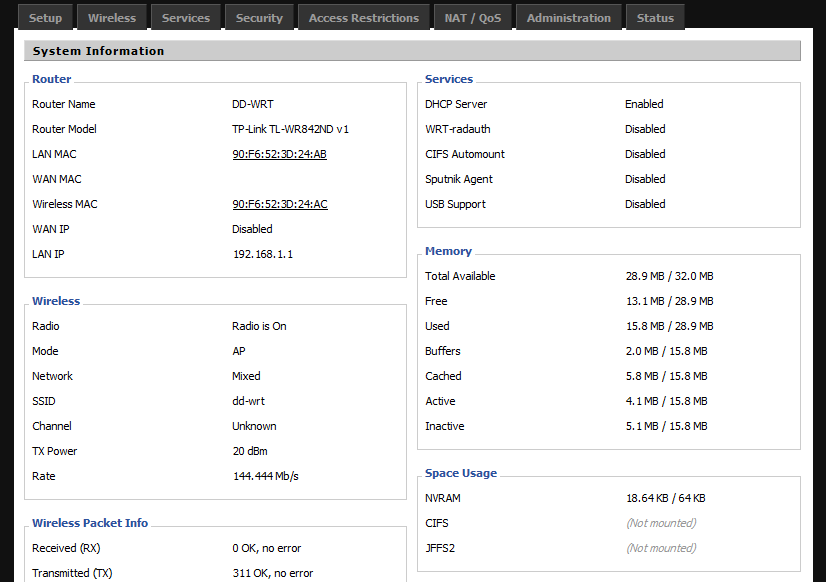
Jak mówią: lepiej zobaczyć raz, niż usłyszeć sto razy! Pokażę prawie wszystkie sekcje interfejsu internetowego dd-wrt, abyś miał wizualną reprezentację tego oprogramowania i jego funkcjonalności. Zacznijmy od głównej sekcji: łączenie się z dostawcą Internetu. W przeciwieństwie do fabrycznego oprogramowania wewnętrznego routera, ten może współpracować ze wszystkimi modemami USB.

Kolejna zakładka „Konfiguracja - DDNS” pozwala skonfigurować połączenie z dostawcami Dynamic DNS. Ich lista jest całkiem przyzwoita.

Możliwość zmiany adresu MAC interfejsu łączącego się z dostawcą WAN.
![]()
Możliwe opcje konfiguracji routingu:

Dodatkowe ustawienia sieciowe:

Ustawienia routera WiFi. Aby uzyskać 300 Mbit, musisz ustawić pole „Wireless Network Mode” na „NG-Mixed”, dopiero potem możliwe będzie ustawienie szerokości kanału „Channel Widht” na 40 MHz lub 20/40 MHz, co daje wzrost prędkości. Co dziwne, przy wartości „Mieszane” nie ma takiej możliwości, ale wydaje się, że tak jest! Ponadto, ustawiając metodę ochrony Wi-Fi, musisz określić WPA2 Personal / Personal Mixed AES. W przypadku algorytmu TKIP nie będzie prędkości 300 Mbit / c. Takie prace podlegają standardom ochrony.
Oddzielna aktywacja DD-WRT daje rozszerzone kanały Wi-Fi. Koszt aktywacji wynosi 10 EUR! Aby to zrobić, musisz zarejestrować się w sklepie dd wrt, kupić aktywację w sekcji sklepu z oprogramowaniem DD-WRT, a następnie przejść do CENTRUM AKTYWACJI z centralnej strony, przejść tam przy użyciu hasła rejestracyjnego dd wrt. Tam należy poinformować długi klucz znajdujący się w routerze w odpowiedniej sekcji, że drugą część klucza otrzymasz po przeciwnej stronie, a na koniec użyć go do odblokowania funkcji prywatnych. Hoh ... taki bałagan. Ja osobiście tego nie kupiłem! Ale znaczenie akcji jest następujące.

Ustawienia bezpieczeństwa Wi-Fi.
![]()
Zawiera ustawienia WDS WiFi.
![]()
Ustawienia różnych usług routera. Część 1.


Ustawienia VPN. Zauważam, że nie było takiej możliwości w fabrycznym oprogramowaniu. Była tylko kombinacja routerów w sieci za pośrednictwem bezpiecznego kanału w Internecie, okazja zdalne połączenie do sieci wewnętrznej z laptopa lub innego urządzenia mobilnego brakuje. Tutaj. istnieje zarówno część serwerowa, jak i część klienta VPN.

Prawdopodobnie jedną z najciekawszych opcji jest wsparcie. Napędy USB i drukarki. W tej wersji dd-wrt wszystko działa dobrze (w pierwszych wersjach USB naprawdę można powiedzieć, że nie działało). Podłączono zewnętrzny USB hDD przy 500 GB - niestety nie działał z powodu niewystarczającego odżywiania. Wszelkie dyski flash działają z hukiem. To samo zrobił zewnętrzny dysk twardy 1 TB z oddzielnym zasilaczem. Opcja automatycznego montażu USB działa!
Router TP-LINK TL-WR842ND zyskał popularność wśród wielu użytkowników ze względu na jego wszechstronność, rozsądny koszt i łatwą konfigurację. Dzięki niemu możesz zorganizować niezawodną sieć do oglądania wysokiej jakości filmów, gier, pracy i przesyłania danych. Bezpieczeństwo podczas przesyłania informacji między różne sieci zapewnia opcję tunelu VPN. Wśród innych interesujących funkcji wskazane jest wyróżnienie port USBdzięki któremu możesz pracować z drukarką.
Cyklicznie oprogramowanie wymagają aktualizacji na wszystkich urządzeniach sieciowych
Dla większej wydajności urządzenia TP-LINK TL-WR842ND eksperci zalecają zainstalowanie najnowszej wersji oprogramowania. Programiści wprowadzili nowe oprogramowanie do korekty wcześniej zidentyfikowanych wad, a także poprawili wydajność sprzętu.
Bardzo często użytkownicy skarżą się na problemy z połączeniem, trudności w pracy z Wi-Fi, nagłe przerwy, brak Internetu, nawet gdy jest sieć. Oczywiście router nie zawsze powoduje awarie, być może przyczyna jest ukryta po stronie dostawcy, ale im bardziej odpowiednio działa, tym mniejsze ryzyko problemów.
Jak szybko flashować TP-LINK TL-WR842ND? Zbadamy bardziej szczegółowo.
Wyszukaj oprogramowanie układowe
Istnieje kilka zasad, bez których oprogramowanie TP-LINK TL-WR842ND nie jest możliwe. Dlatego nigdy nie pobieraj plików aktualizacji z witryn stron trzecich, korzystaj wyłącznie z oficjalnych zasobów producenta. W naszym przypadku jest to strona internetowa TP-LINK.
Ważne jest również, aby zrozumieć, która wersja sprzętowa TP-LINK TL-WR842ND jest w twoich rękach. Możesz to sprawdzić, odwracając produkt i sprawdzając naklejkę. Używanie plików przeznaczonych dla innych wersji może powodować problemy z wydajnością urządzenia. Jeśli na etykiecie znajduje się wersja 6.1, należy pobrać oprogramowanie układowe dla szóstej wersji routera.
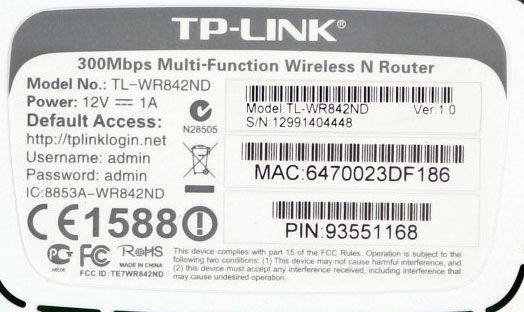
Po zapoznaniu się z dokładną nazwą modelu przejdź do strony programisty i wpisz jego nazwę w pasku wyszukiwania. Następnie postępuj zgodnie z pozycją „Pobieranie” - „Oprogramowanie”. To tutaj przechowywane są materiały przeznaczone dla routera. Pozostaje przejść do „Firmware” i wybrać najnowszą wersję oprogramowania. Nowe pliki znajdują się na górze listy. W każdym bloku z oprogramowaniem układowym znajduje się informacja o dacie publikacji, funkcjach programu, systemie operacyjnym, dla którego jest przeznaczony, języku oprogramowania układowego.
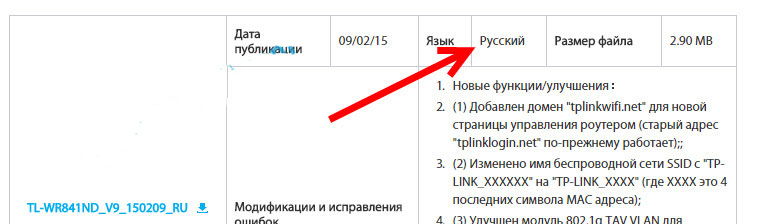
Procedura oprogramowania wewnętrznego
Możesz zaktualizować program TP-LINK TL-WR842ND tylko poprzez podłączenie urządzenia kablem do komputera, w przeciwnym razie możesz trwale utracić działające urządzenie. Ponadto nie zalecamy odłączania routera podczas procesu aktualizacji.
Ważna kwestia: jeśli na komputerze jest Wi-Fi, wyłącz ją. Nie zapomnij wyciągnąć przewodu dostawcy z gniazda WAN urządzenia podczas oprogramowania wewnętrznego.
Aby szybko wznowić konfigurację routera TP-LINK TL-WR842ND, zapisz istniejące ustawienia za pomocą interfejsu. Jak się w to dostać? Wpisz 192.168.1.1 w przeglądarce. Dane administratora / administratora są standardowe i nadają się do autoryzacji nowego sprzętu.
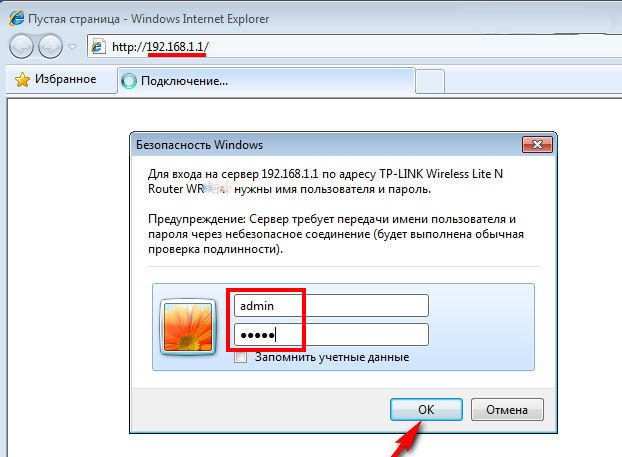

Procedura aktualizacji TP-LINK TL-WR842ND jest więc następująca:
- rozpakuj archiwum pobrane ze strony internetowej TP-Link;
- przejdź do pozycji Firmware Upgrade w menu interfejsu;
- wpisz ścieżkę do oprogramowania układowego, naciskając przycisk „Przeglądaj”;
- rozpocznij proces aktualizacji.
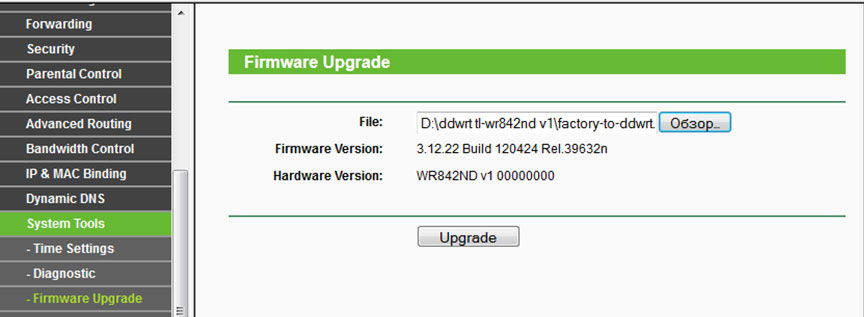
Procedura zajmuje trochę czasu, nie dotykaj niczego i nie wyłączaj routera. Po zakończeniu procedury TP-LINK TL-WR842ND uruchomi się ponownie bez pomocy.
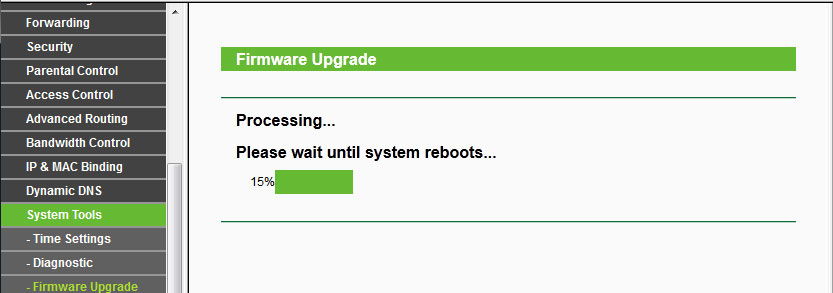
Teraz wejdź do interfejsu przy użyciu standardowych danych i załaduj wcześniej zapisany plik konfiguracyjny. Wszystko jest gotowe do sprawdzenia funkcjonalności oprogramowania.
Co ciekawe, specjaliści nie są pewni co do najnowszego oprogramowania. Zdarza się, że nowa aktualizacja nie została jeszcze przetestowana w 100%, ponieważ niektóre opcje nie działają zgodnie z przeznaczeniem. Jeśli masz jakiekolwiek trudności po oprogramowaniu układowym TP-LINK TL-WR842ND (nie można połączyć się z siecią bezprzewodową, połączenie nagle się rozłącza, istnieje sieć, ale nie możesz połączyć się z siecią WWW), zalecamy pobranie starszego programu aktualizacyjnego i zainstalowanie go . Takie rozwiązanie zwykle pomaga skonfigurować router.
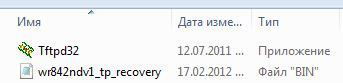
Jak widać, flashowanie TL-WR842ND nie jest tak trudne, najważniejsze jest ścisłe przestrzeganie przedstawionych tutaj instrukcji. Mamy nadzieję, że te zalecenia pomogły ci wydajnie skonfigurować router.
Ale tutaj od dawna korzystam z routera TP-Link TL-WR842ND v2.
Wczoraj podjąłem się przebudowania oprogramowania z nowych źródeł i odejdziemy ...
Obsługiwane typy połączeń
- PPPoE
- 3G / 4G - uwzględniono maksymalną liczbę sterowników, w tym modemy RNDIS (z interfejsem sieciowym do konfiguracji), a także pakiety do automatycznego przełączania trybu urządzenia
- Natywny IPv6
- 6. miejsce, 6 w 4, 6 na 4 - tunele IPv6
Usługi w ramach oprogramowania wewnętrznego
- LuCI - Interfejs sieciowy
- Dynamiczny DNS - Część klienta do łączenia się z usługami DDNS
- p910nd - Usługa podłączania drukarki i używania jej jako sieci
- hd bezczynności - podłączone automatyczne zatrzymanie twardy dysk (głowice parkujące), gdy nie są używane
- udpxy - usługa proxy dla multiemisji
- UPnP - usługa automatycznego przekierowywania portów dla obsługiwanego oprogramowania (na przykład Skype, BitTorrent, DC ++)
- - usługa tworzenia „dysków sieciowych”
- - Klient BitTorrent
- Multiwan - usługa automatycznego równoważenia ruchu internetowego przez kilka połączeń internetowych
Obsługiwane systemy plików
Oprogramowanie obsługuje połączenia z systemami plików:
- EXT2, EXT3, EXT4
- Vfat (Moduły NLS są również zawarte w oprogramowaniu, więc nie powinno być żadnych konfliktów w kodowaniu)
Inne gadżety
Nie zapomniałem również o drukarkach HP LJ, oprogramowanie dla tych drukarek ze strony znanego Olega znajduje się w katalogu / usr / lib.
Jeśli dostaną się ręce, zautomatyzuję proces korzystania z tych plików podczas podłączania drukarki.
Ważny!
Jak zawsze - wszystkie działania są na własne ryzyko i ryzyko.
Oprogramowanie zostało skompilowane z flagami kompilatora dla TL-WR842ND v2
i pomimo zgodności innego oprogramowania układowego z obiema wersjami - ta reguła nie będzie tutaj działać.
Nie próbuj go instalować pierwsza wersja urządzenie, dostajesz cegłę.
Funkcje wymienione powyżej nie zostały dokładnie przetestowane pod kątem wydajności. Jeśli nie znasz oprogramowania OpenWRT, lepiej nie marnować nerwów bez pilnej potrzeby.
fabryka - aby przejść z oficjalnego oprogramowania na Openwrt
sysupgrade - aby zaktualizować już zainstalowane oprogramowanie wewnętrzne Openwrt
(Rozmiar: 7,8 MiBPliki do pobrania: 1239 )
(Rozmiar: 6,9 MiBPliki do pobrania: 766 )
Czytaj także:
Instrukcje dla użytkownicy systemu Linux (na przykład Ubuntu), dla systemu Windows istnieje dobre narzędzie Tftpd v 32.400. Instrukcje dla manekinów takich jak ja. Zaawansowani użytkownicy, nie krytykuj powyższego.
Z różnych powodów oprogramowanie routera może zostać naruszone: awaria zasilania podczas konfiguracji, „krzywe pokrętła”, awaria oprogramowania układowego itp., Podczas gdy nie można wprowadzić ustawień routera. Rada - nie panikuj, nie demontuj routera, nie spiesz się do lutowania portu szeregowego.
Postępuj zgodnie z poniższą procedurą:
1 Odłącz wszystkie kable od routera.
2 Podłącz zasilanie do routera.
3 Naciśnij przycisk resetowania (wykonaj tę czynność kilka razy na różne sposoby: po naciśnięciu przycisku resetowania włącz zasilanie, jednocześnie po włączeniu zasilania, po sekundzie itp.)
4 W tym samym czasie postępuj zgodnie z diodą systemową (nr 1 z gwiazdką), jeśli przynajmniej w jednym przypadku dioda miga, to rozważ, że połowa pracy została wykonana. Nawet jeśli częstotliwość się nie zmienia, nie wszystko jest stracone. Z reguły bootloader routera jest bardzo rzadki. W przypadku reakcji na przycisk resetowania można argumentować, że bootloader jest nienaruszony.
5 Zainstaluj serwer TFTP, klienta i usługę openbsd-inetd na komputerze za pomocą polecenia
sudo apt-get install openbsd-inetd tftpd tftp
6 Skonfiguruj serwer. Domyślnie serwer jest skonfigurowany do korzystania z katalogu / srv / tftp.
Konieczna jest zmiana katalogu (jak zwykle) na / tftpboot. W tym celu edytuj plik /etc/inetd.conf za pomocą polecenia
sudo gedit /etc/inetd.conf
Znajdź linię w pliku:
#: BOOT: Usługa TFTP jest dostarczana głównie w celu uruchamiania. Większość witryn
# uruchom to tylko na komputerach działających jako serwery rozruchowe.
tftp dgram udp czekaj nikt / usr / sbin / tcpd /usr/sbin/in.tftpd / srv / tftp
Zamień w ostatnim wierszu/ srv / tftp na/ tftpboot
Jednak ostatnia linia może nie być dostępna, po prostu dodajemy wszystko całkowicie w nowej edycji. Pamiętaj, aby zapisać plik.
Utwórz katalog za pomocą polecenia
sudo mkdir / tftpboot
Zmień uprawnienia
sudo chown -R nobody / tftpboot
sudo /etc/init.d/openbsd-inetd restart
Sprawdź działanie serwera. W katalogu / tftpboot utwórz plik tekstowy o nazwie, na przykład babarika i napisz tam tekst babarika kikireku za pomocą polecenia
